Як виправити У вас немає дозволу на збереження в цьому місці в Windows

Коли Windows відображає помилку «У вас немає дозволу на збереження в цьому місці», це не дозволить вам зберегти файли в потрібні папки.
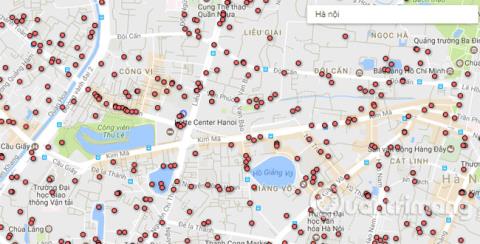
Wi-Fi тепер є невід’ємною частиною технологічного життя, підтримуючи роботу, розваги, серфінг у Facebook, перегляд фільмів... навіть керуючи смарт-пристроями через WiFi.
Однак якщо у вас вичерпано ємність 3G і вам потрібно терміново надіслати електронний лист партнеру або відповісти на повідомлення Messenger, ви можете знайти безкоштовний Wi-Fi, який має покриття по всій країні. Ці місця здебільшого є громадськими місцями, де користувачі надають безкоштовні паролі, щоб ми могли легко отримати до них доступ. Якщо вам потрібно використовувати Wi-Fi, ви можете шукати вільні точки доступу наступним чином.
Крок 1:
Перш за все, користувачі отримують доступ до адреси, наведеної нижче, яка застосовна як на телефонах, так і на комп’ютерах. Щоб визначити місця розташування безкоштовного Wi-Fi, користувачам потрібно буде ввімкнути GPS або дозволити доступ до поточного місцезнаходження за запитом.
крок 2:
Після доступу до сторінки ви побачите червоні крапки, що представляють точки доступу WiFi, які Opennetmap перелічує для користувачів.
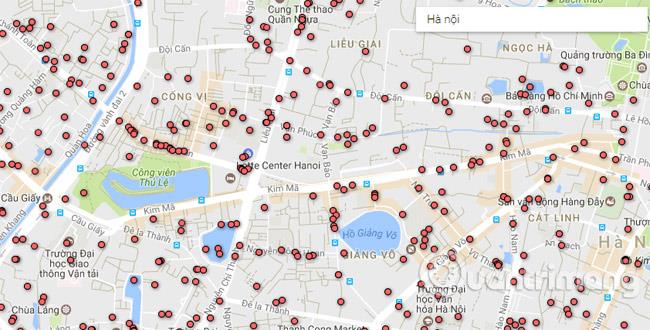
крок 3:
Тепер ви натискаєте будь-яке місце. Якщо ми бачимо розділ «Пароль», це означає, що ми можемо безкоштовно отримати доступ до цього розташування Wi-Fi.
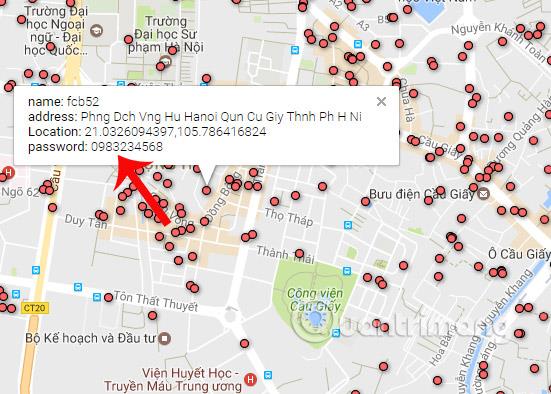
З наданням Wi-Fi у багатьох різних місцях по всій країні, користувачі можуть отримати доступ до місць безкоштовно за допомогою паролів, наданих і наданих багатьом людям. Усі ці мережі Wi-Fi є загальнодоступними, що дозволяє обмінюватися паролями WiFi абсолютно безкоштовно.
Сподіваюся, наведена вище стаття буде для вас корисною!
Коли Windows відображає помилку «У вас немає дозволу на збереження в цьому місці», це не дозволить вам зберегти файли в потрібні папки.
Сервер Syslog є важливою частиною арсеналу ІТ-адміністратора, особливо коли мова йде про централізоване керування журналами подій.
Помилка 524: Виник тайм-аут – це специфічний для Cloudflare код статусу HTTP, який вказує на те, що з’єднання із сервером закрито через тайм-аут.
Код помилки 0x80070570 є поширеним повідомленням про помилку на комп’ютерах, ноутбуках і планшетах під керуванням операційної системи Windows 10. Однак він також з’являється на комп’ютерах під керуванням Windows 8.1, Windows 8, Windows 7 або раніших версій.
Помилка «синій екран смерті» BSOD PAGE_FAULT_IN_NONPAGED_AREA або STOP 0x00000050 — це помилка, яка часто виникає після встановлення драйвера апаратного пристрою або після встановлення чи оновлення нового програмного забезпечення. У деяких випадках причиною помилки є пошкоджений розділ NTFS.
Внутрішня помилка відеопланувальника також є смертельною помилкою синього екрана, ця помилка часто виникає в Windows 10 і Windows 8.1. Ця стаття покаже вам кілька способів виправлення цієї помилки.
Щоб пришвидшити завантаження Windows 10 і скоротити час завантаження, нижче наведено кроки, які потрібно виконати, щоб видалити Epic із автозавантаження Windows і запобігти запуску Epic Launcher з Windows 10.
Не слід зберігати файли на робочому столі. Існують кращі способи зберігання комп’ютерних файлів і підтримки порядку на робочому столі. Наступна стаття покаже вам ефективніші місця для збереження файлів у Windows 10.
Якою б не була причина, інколи вам доведеться налаштувати яскравість екрана відповідно до різних умов освітлення та цілей. Якщо вам потрібно спостерігати за деталями зображення або дивитися фільм, вам потрібно збільшити яскравість. І навпаки, ви також можете зменшити яскравість, щоб захистити батарею ноутбука.
Ваш комп’ютер випадково прокидається та з’являється вікно з написом «Перевірка оновлень»? Зазвичай це пов'язано з програмою MoUSOCoreWorker.exe - завданням Microsoft, яке допомагає координувати установку оновлень Windows.








